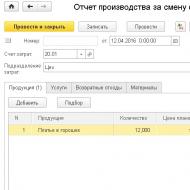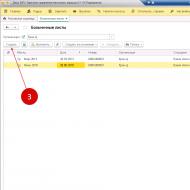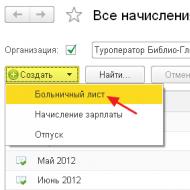Zup 8.3 sick leave sa gastos ng tubo. Mga kinakailangang setting para sa pagrerehistro ng kawalan para sa hindi kilalang dahilan
Pagpaparehistro ng sick leave sa 1C Accounting 8.3 (edisyon 3.0)
2016-12-07T18:15:57+00:00Sa wakas, ang troika ay lumago sa punto kung saan may kumpiyansa akong inirerekomenda na gawin ng lahat ng mga accountant accrual ng pansamantalang mga benepisyo sa kapansanan (sick leave) hindi ang lumang paraan (isang hiwalay na uri ng accrual), ngunit espesyal na nilikha para sa mga layuning ito dokumentong "sick leave".
Ito ay nagpapahintulot sa iyo na i-automate ang pagkalkula ng mga average na kita para sa karagdagang mga bakasyon at sick leave, at din sa ilang paraan ay nagdadala ng 1C: Accounting 8.3 na mas malapit sa 1C na suweldo at mga tauhan. Ngunit una sa lahat.
Dito, sa ngayon, mayroon lamang mga accrual ng payroll para sa mga nakaraang panahon. Gumawa tayo ng dokumentong "Sick leave":

Punan natin ang dokumento alinsunod sa figure sa ibaba:

Pinuno namin ang buwan (naipon ang sick leave noong Enero), pumili ng isang empleyado, ipinahiwatig ang sanhi ng kawalan ng kakayahan (sakit), ipinahiwatig ang panahon ng pagkakasakit at ang porsyento ng pagbabayad batay sa tagal ng serbisyo ng empleyado.
Ang programa ay ganap na nakalkula nang tama ang aming mga average na kita at ang halaga ng sick leave, at hinati din ang halagang ito sa gastos ng employer at sa gastos ng Social Insurance Fund. Malaki!
Pumunta tayo sa pagkalkula ng mga average na kita (ang "Change" button sa tabi ng kalkuladong average na kita). Magbubukas ang isang window entry ng data para sa pagkalkula ng mga average na kita:

Ipinapakita nito ang kita ng empleyado sa nakaraang 2 taon at ang kinakalkula na average na kita.
Mag-click tayo sa tandang pananong sa tabi ng halaga ng mga average na kita upang makita ang kalkulasyon mismo nang mas detalyado. Gaya ng nakikita mo, inihahambing pa ng programa ang average na kita sa pinakamababang sahod:

Isara natin ang window ng pagpasok ng data para sa pagkalkula ng mga average na kita gamit ang "OK" na button at bumalik sa bukas na dokumentong "Sick Leave". Hanapin at i-click ang button na "Kalkulahin ang mga average na kita":

Makakakita kami ng isang sertipiko na kinakalkula ang average na suweldo ng isang empleyado:

Panghuli, patakbuhin natin ang dokumentong "Sick leave" gamit ang button na "I-post at isara" at tingnan na nakaipon ito ng sick leave, ngunit hindi nakaipon ng personal income tax.
Lahat ay tama. Ang personal na buwis sa kita ay kakalkulahin sa panghuling payroll na dokumento, na pananatilihin namin at isasama ang sick leave na naipon namin.
Gumawa ng dokumento ng payroll para sa Enero at i-click ang button na “Punan”:

Nakikita namin na ang panahon ng sick leave ay isinasaalang-alang kapag kinakalkula ang mga araw at oras ng trabaho. Ang halaga ng sick leave ay kasama sa mga accrual ngayong buwan. Ang personal na buwis sa kita ay tinasa sa halagang ito (pati na rin sa kabuuang suweldo). Kahanga-hanga!
Magiging ganito ang payslip.
Sa tuktok ng dokumento, kailangan mong punan ang buwan ng accrual, pumili ng isang empleyado at ipasok ang numero ng sertipiko ng kawalan ng kakayahan para sa trabaho.
Pagkatapos, sa tab na "Main", maingat naming ipahiwatig ang dahilan ng kawalan ng kakayahan at ang panahon. Kung ang sick leave na ito ay isang pagpapatuloy, pagkatapos ay lagyan ng tsek ang naaangkop na kahon at piliin ang nakaraang sick leave.

Ipahiwatig din namin sa ibaba kung kailan kami magbabayad ng pansamantalang mga benepisyo sa kapansanan. Ang petsang ito ay kinakailangan para sa wastong pagpuno sa 6-NDFL na deklarasyon. Ang programa ay nagbibigay ng tatlong opsyon para sa petsa ng pagbabayad: na may paunang bayad, may suweldo at sa panahon ng interpayment. Kung talagang binayaran mo ang mga benepisyo ng empleyado sa ibang araw, bumalik sa dokumentong ito at itama ang petsa ng pagbabayad.
Ngayon tingnan natin ang pagkalkula ng mga average na kita. Awtomatiko itong kinakalkula sa programa batay sa magagamit na data. Kung kailangan mong ayusin ang mga accrual mula sa mga nakaraang panahon, magagawa mo ito dito sa pamamagitan ng pag-click sa berdeng lapis:

Sa window na bubukas, maaari naming manu-manong baguhin ang panahon ng payroll, pati na rin magdagdag ng sertipiko ng suweldo mula sa dating lugar ng trabaho ng empleyado.
Ngayon, pumunta tayo sa tab na "Pagbabayad."
Mayroong isang napakahalagang link na "Karanasan sa Insurance". Ang katotohanan ay ang empleyado ay nagtatrabaho sa organisasyon mula noong Pebrero 2014 at ang programa ay tumatagal ng dalawang taon ng karanasan bilang default at, bilang isang resulta, 60% para sa sick leave. Dito mayroon tayong pagkakataon na itama ang karanasan sa trabaho ng empleyado.

Sa huling tab, makikita mo nang mas detalyado ang mga accrual dahil sa Social Insurance Fund at ng employer.

Makakagawa ka kaagad ng dokumento ng pagbabayad nang direkta mula sa dokumentong ito. Iginuhit ko ang iyong pansin sa katotohanan na posible lamang ito kung ang dokumentong "Sick Leave" ay nagpapahiwatig ng pagbabayad sa panahon ng interpayment. Sa kasong ito, awtomatikong bubuo ng slip ng pagbabayad.

At panghuli, ito ay mga naka-print na form. Mula sa dokumentong “Sick Leave,” gamit ang “Print” button, maaari kang bumuo ng tatlo sa mga ito:

Pagkalkula ng mga benepisyo sa kapansanan
Ang sick leave ay kinakalkula mula sa sertipiko ng kawalan ng kakayahan para sa trabaho na ibinigay ng empleyado. Ang halaga ng benepisyo ay depende sa likas na katangian ng kapansanan, gayundin ang haba ng saklaw ng insurance. Tingnan natin kung paano makikita ang panahon ng seguro sa pagkalkula ng mga benepisyo:
- Mas mababa sa 5 taon -60% ng average na pagkalkula ng mga kita;
- Mula 5 hanggang 8 taon – 80% ng kinakalkula na average na kita;
- Higit sa 8 taon – 100% ng average na kita.
Ang sick leave ay kinakalkula batay sa average na kita ng nakasegurong empleyado sa nakaraang dalawang taon. Kasabay nito, ang mga taon ng kalendaryo kung saan kinakalkula ang sick leave para sa empleyado ay maaaring mapalitan. Ito ang mga sitwasyon kung saan ang empleyado ay gumamit ng maternity leave o maternity leave sa isa o dalawa sa mga taong ito sa kalendaryo. Ayon sa aplikasyon ng empleyado, ang isa o parehong taon ay papalitan kung ang kapalit ay nangangailangan ng pagtaas sa halaga ng benepisyo.
Paano mag-isyu ng sertipiko ng sick leave sa 1C 8.3 ZUP
Tingnan natin ang hakbang-hakbang kung paano iproseso ang sick leave sa 1C ZUP.
Paano magrehistro ng hindi pagsipot sa sick leave
Kung sa oras ng pagkalkula ng advance o suweldo ang empleyado ay wala, pagkatapos ay sa 1C 8.3 ZUP kinakailangan na magrehistro ng isang pagkabigo na lumitaw para sa isang hindi kilalang dahilan, upang ang suweldo ay hindi naipon para sa panahon ng pagliban.
Upang makapagrehistro ng kawalan ng empleyado, kailangan mong suriin ang mga setting ng 1C program. Mga Setting ng item sa menu - piliin ang Payroll - susunod na Pagse-set up ng komposisyon ng mga accrual at pagbabawas - susunod na Accounting sa pagliban - suriin ang Pagliban at hindi pagsipot:
Ang pagkabigong lumitaw ay nakarehistro gamit ang dokumentong Absenteeism, pagkabigo na lumitaw. Ang dokumento ay maaaring ipasok pareho sa menu ng tauhan at sa seksyon ng Salary:

Mula sa aming halimbawa, nagkasakit ang empleyado noong Abril mula 11 hanggang 22:

Para sa bawat buwan ng no-show/absenteeism, kung magpapatuloy ang no-show sa susunod na buwan, kinakailangang maglagay ng bagong dokumento sa 1C, iyon ay, hiwalay para sa Mayo, para sa Hunyo, atbp.
Paano ipapakita ang sick leave sa 1C
Pagkatapos magbigay ng sick leave ang empleyado, ipinasok namin ang dokumento ng Sick Leave para kalkulahin ang mga benepisyo. Ang dokumento ay isang dokumento ng tauhan at payroll. Maaari itong ipasok mula sa seksyon ng Tauhan:

o gamit ang seksyong Payroll:

Gumawa tayo ng bagong dokumento. Kung ang karanasan sa trabaho ay hindi pa nakumpleto dati, ang programa ay magbibigay-pansin sa katotohanang ito:

Kung pupunta ka sa field na ito, maaari mong ipahiwatig ang haba ng serbisyo nang direkta sa dokumento:

Ipinapahiwatig namin ang katangian ng kapansanan mula sa sertipiko ng sick leave at ang petsa ng aming sick leave. Ang accrual month sa aming kaso ay Mayo, ibig sabihin, ito ang buwan na ipapakita sa payslip ng empleyado. Sinusuri ang pagbabayad:

Sinusuri ang accrual ng sick leave:

Ang pagliban sa trabaho para sa hindi kilalang dahilan ay nababaligtad sa Recalculation ng nakaraang tab na panahon:

Ang petsa ng pagbabayad para sa sick leave ay mahalaga para sa personal income tax accounting. Ang kita na hindi sahod ay naitala batay sa petsa ng pagbabayad. Maaari mong piliin ang paraan ng pagbabayad - nang maaga, may suweldo, o sa pamamagitan ng interpayment. Kumuha kami ng sick leave:

Pagkalkula ng bayad para sa sick leave sa 1C 8.3 ZUP
Pagbabayad ng sick leave para sa pangangalaga ng bata
Ang kakaiba ng mga may sakit na dahon na ito ay ang pagbabayad para sa paggamot sa outpatient ay isinasagawa sa unang 10 araw ng kalendaryo alinsunod sa haba ng serbisyo, at pagkatapos ay sa halagang 50% ng average na kita. Kung ang paggamot ay nagaganap sa isang ospital, pagkatapos ay isinasaalang-alang ang panahon ng seguro.
Mayroon ding mga tampok sa pagkalkula sa 1C ZUP na nakadepende sa edad ng bata. Pagpili ng opsyon para sa pagkalkula ng sick leave para sa pangangalaga sa sick Leave na dokumento sa tab ng Child Care:

Sinusubaybayan din ng 1C 8.3 ZUP program kung anong araw ang pagbabayad sa halagang 50%:

Pagbabayad ng sick leave para sa pagbubuntis at panganganak, para sa pinsala sa trabaho o sakit sa trabaho
Kung magbabayad kami para sa maternity leave, mga benepisyo para sa mga pinsala sa trabaho o mga sakit sa trabaho, kung gayon ito ay 100% sick pay at hindi isinasaalang-alang ang haba ng serbisyo:

Gayundin, kung ang isang na-dismiss na empleyado ay nagbigay ng sertipiko ng kawalan ng kakayahan para sa trabaho sa loob ng 30 araw ng kalendaryo mula sa petsa ng pagpapaalis, at hindi pa nakakahanap ng bagong trabaho, ang pagbabayad na ito ay nasa halagang 60% ng kinakalkula na average na kita.
Pagkalkula ng average na kita
Sa 1C ZUP, kapag kinakalkula ang average na kita ng isang empleyado, isinasaalang-alang ang mga kita ng nakaraang mga may hawak ng patakaran, kinakailangan na ang checkbox na "Isaalang-alang ang mga kita ng mga nakaraang may hawak ng patakaran" ay naka-check sa dokumento:

Saan sa 1C ZUP 8.3 ako maaaring magpasok ng mga kita mula sa mga nakaraang may hawak ng patakaran? Kailangan mong pumunta sa Main tab at mag-click sa button na Baguhin ang pagkalkula ng average na mga kita upang punan ang data:

O mula sa seksyong Salary - Tingnan din - Mga sertipiko para sa pagkalkula ng mga benepisyo:

Ang average na mga kita ay awtomatikong tinutukoy ng 1C ZUP 3.1 na programa batay sa data sa kung magkano ang isinama sa huling base para sa pagkalkula ng mga kontribusyon sa mga nakaraang taon. Ang mga average na kita ay tinutukoy para sa bawat taon ng kalendaryo sa halagang hindi lalampas sa pinakamataas na base para sa pagkalkula ng mga kontribusyon sa insurance sa Social Insurance Fund na itinatag para sa taong iyon.
Ang average na pang-araw-araw na kita para sa pagkalkula ng mga benepisyo ay kinakalkula sa pamamagitan ng paghahati ng mga naipon na kita sa 730. Para sa mga benepisyo sa maternity, ang mga kita ay hinati sa kabuuan ng mga araw sa kalendaryo ng dalawang nakaraang taon na binawasan ang mga hindi kasamang panahon (sick leave, maternity leave, maternity leave, mga panahon ng pagpapalaya mula sa trabaho na may buo o bahagyang pagpapanatili ng sahod, kung ang mga premium ng insurance ay hindi binayaran para sa sahod sa panahong iyon).
Maaari mong tingnan ang isang naka-print na form ng pagkalkula. Mga naka-print na form Ang pagkalkula ng mga average na kita at Detalyadong pagkalkula ay ginagamit ng accountant upang suriin ang pagkalkula at data, at ang form Ang pagkalkula ng mga benepisyo para sa isang sertipiko ng kawalan ng kakayahan para sa trabaho ay isang "opisyal" na pagkalkula, inilalapat namin ito sa sick leave:

Pagbabayad ng sick leave sa gastos ng Social Insurance Fund
Ang pagpopondo para sa mga benepisyo sa sick leave ay depende sa katangian ng kapansanan. Kung ito ay isang sakit o pinsala (maliban sa kaugnay ng trabaho), ang unang tatlong araw ay binabayaran ng may-ari ng patakaran. Ang mga susunod na araw ay binabayaran sa gastos ng Social Insurance Fund. Sa ibang mga kaso, ang pagbabayad ay ginawa sa gastos ng Social Insurance Fund mula sa unang araw. Sa programang 1C ZUP, makikita ang dibisyong ito sa dalawang uri ng pagkalkula: Sick leave at Pagbabayad para sa sick leave sa gastos ng employer:

Mga tagubilin para sa pagkalkula ng sick leave sa programa ng 1C Accounting para sa Ukraine.
Ang "Payroll para sa mga empleyado ng isang organisasyon" ay ang pangunahing dokumento kung saan ang lahat ng mga kalkulasyon tungkol sa mga may sakit na dahon ng mga empleyado ng isang organisasyon ay ginawa. Ipinapakita ng figure ang landas patungo sa dokumentong ito.
Ngunit bago ka magsimulang tumingin sa mga accrual para sa sick leave, kailangan mong tiyakin na ang kaukulang accrual para sa sick leave ay available sa direktoryo na "Mga Plano para sa mga uri ng mga kalkulasyon". Maaari mong mahanap ang kinakailangang data gamit ang sumusunod na scheme:
- Buksan ang 1C sa mode 1: Enterprise;
- Piliin ang menu item na "Mga Operasyon";
- I-click ang button na “Mga plano ng mga uri ng kalkulasyon;
- Magbubukas ang isang window;
- Dito mayroong isang opsyon na "Mga pangunahing accrual ng mga organisasyon", na kailangan mong piliin.

Pagkatapos mong gawin ang lahat, magbubukas ang isang direktoryo sa harap mo. Naglalaman ito ng mga pangunahing uri ng accrual sa organisasyon. Upang piliin na ipakita lamang ang mga accrual sa ospital, kailangan mong pumili ng isa sa mga opsyon:
- Ang una ay sick leave sa gastos ng negosyo;
- Ang pangalawa ay ang sick leave na binabayaran ng social insurance.

Upang mag-aplay para sa sick leave sa gastos ng kumpanya, kailangan mong punan ang lahat ng mga detalye. Ito ay ipinapakita nang detalyado sa figure sa ibaba. Ito ay magiging sapat na kapag kinakailangan na mag-isyu ng karaniwang sick leave para sa isang empleyado.

Huwag kalimutan din na ang data na kinakailangang punan ay hindi lamang sa tab na "General", kundi pati na rin sa "Base para sa mga kalkulasyon".

Kapag napunan na ang lahat ng mga patlang, suriin kung tama ang mga inilagay na detalye at iba pang data, at pagkatapos ay maaari mong isara ang card at isulat ang item sa direktoryo.
Pagkatapos nito, kailangan mong buksan ang elemento sa direktoryo na tinatawag na "gamot para sa FSS rakhunok". Sa tab na ito kailangan mong punan ang lahat ng mga patlang. Kung paano gawin ito nang tama ay ipinapakita sa figure sa ibaba. Sapat na ang impormasyong ito para mag-isyu ng karaniwang sick leave sa karamihan ng mga kaso.

Tandaan na hindi lamang ang data sa tab na "Pangkalahatan" ay nangangailangan ng pagpuno, kundi pati na rin ang lahat ng mga patlang sa "Base ng Pagkalkula" ay dapat ding maglaman ng kinakailangang data.

Ngayon ay maaari mong suriin muli ang kawastuhan ng ipinasok na data. Kung tama ang lahat, isara ang card at isulat ang item sa direktoryo.
Kapag ang lahat ng kinakailangang uri ng mga kalkulasyon ay nabuo na, kakailanganin mong lumikha ng isang espesyal na dokumento - "Payroll para sa mga empleyado ng organisasyon."

Bago pa man maipakita ang mga accrual na isinasaalang-alang ang sick leave, ang pagpuno sa lahat ng mga dokumento ay isinasagawa ayon sa karaniwang pamamaraan, na ginagamit sa "Payroll para sa mga empleyado ng isang organisasyon". Upang gawin itong malinaw at makita, tingnan natin ang tampok na accrual, gamit ang isang empleyado bilang isang halimbawa.

Sa sandaling makumpleto mo ang lahat ayon sa karaniwang pamamaraan, ang sick leave ay hindi isinasaalang-alang ng system; kailangan mong gawin ito nang manu-mano. Upang gawin ito kailangan mong ipasok ang sumusunod na data:
- Sick leave period;
- Uri ng accrual;
- Base period at iba pang mahalagang impormasyon.
Gayundin, huwag kalimutang iwasto ang binagong panahon ng base: kailangan mong ayusin ang mga halaga pabalik sa mga halagang iyon na tumutugma sa buwan.

Ang mga kalkulasyon ay hindi nagtatapos doon, dahil kailangan mo pa ring muling kalkulahin ang bilang ng mga araw para sa pagkalkula ng suweldo at isaalang-alang ang bilang ng mga araw na nahulog sa panahon ng sick leave.

Tiyaking walang check ang checkbox na "Auto-calculation flag"; kung hindi, alisin ito. Pagkatapos nito, maaari mong i-click ang pindutang "Kalkulahin" o piliin ang "Kalkulahin ayon sa empleyado". Ang system ay magbibigay sa iyo ng babala na may pangangailangan na muling magparehistro ng mga dokumento (maaaring mayroon ding muling pagpaparehistro ng mga talaan, ang lahat ay depende sa estado ng mga file). Kailangan mong sumang-ayon sa babala at maghintay para makumpleto ang mga kalkulasyon.
Ipinapakita ng figure kung ano ang mangyayari pagkatapos ng huling pagbuo ng mga singil.

Huwag kalimutang muling kalkulahin at punan muli ang data ng empleyado sa ilang partikular na tab:
- Mga kontribusyon at kontribusyon sa payroll;
- Personal income tax at iba pa.
Ang proseso ay sumusunod sa parehong pattern tulad ng ginawa nito sa pinakaunang bookmark. Iyon ay, pumili ka ng isang tab, pagkatapos ay hanapin ang nais na empleyado, pagkatapos ay ang scheme ay ang mga sumusunod (kung nagtatrabaho ka sa isang payroll):
“Punan” -> “Punan ng empleyado” -> “Kalkulahin” -> “Kalkulahin ng empleyado”.

Huwag kalimutang i-double-check ang kawastuhan ng inilagay na data, at pagkatapos ay lumikha ng mga transaksyon sa tab.

May ilang hakbang pa at matatapos na ang gawain. Upang gawin ito, i-click ang pindutang "I-record", pagkatapos ay sumang-ayon sa "OK", pagkatapos ay i-post ang dokumento. Ngayon ang accrual ng sick leave, na kinabibilangan ng mga buwis at kontribusyon, ay ganap na naproseso. Ngayon ang kailangan mo lang gawin ay gawin ang pagbabayad gamit ang dokumentong "Mga Salaries Payable", at huwag kalimutang ipahiwatig ang mga naaangkop na uri ng mga pagbabayad. Iyon lang.
Mula Hulyo 1, 2017, ang lahat ng institusyong medikal ay maaaring mag-isyu ng mga sertipiko ng kawalan ng kakayahan para sa trabaho kapwa sa papel at elektronikong anyo. Upang gawin ito, dapat matugunan ang mga sumusunod na kondisyon:
- May nakasulat na pahintulot mula sa empleyado na makatanggap ng sick leave sa elektronikong paraan;
- Ang institusyong medikal at ang organisasyon ay naging mga kalahok sa pakikipag-ugnayan ng impormasyon para sa pagpapalitan ng impormasyon upang makabuo ng electronic sick leave.
Ang pakikipag-ugnayan sa Social Insurance Fund tungkol sa mga electronic na sertipiko ng kawalan ng kakayahan para sa trabaho ay posible nang direkta mula sa mga programa ng 1C. Ang pangkalahatang pamamaraan para sa pagpapalitan ng mga electronic na sertipiko ng kawalan ng kakayahan para sa trabaho, o pinaikling ELN, sa Social Insurance Fund ay ang mga sumusunod. Una, ang institusyong medikal, sa proseso ng pag-isyu ng isang sertipiko ng kawalan ng kakayahan para sa trabaho sa isang empleyado ng organisasyon, ay ipinapadala ito sa Social Insurance Fund. Pagkatapos, pagkatapos magbigay ng sick leave ang empleyado sa departamento ng accounting ng organisasyon, ang empleyado ng departamento ng accounting, gamit ang numero ng sick leave, ay tumatanggap mula sa Social Insurance Fund ng lahat ng kinakailangang impormasyon nang direkta mula sa 1C: ZUP program.
Batay sa lahat ng impormasyong ibinigay sa Social Insurance Fund, awtomatikong kinakalkula ng accountant sa programa ang halaga ng pansamantalang benepisyo sa kapansanan. Pagkatapos ang lahat ng impormasyon sa kalkuladong sick leave ay ibabalik sa Social Insurance Fund.
Sick leave
Sa proseso ng pagpasok ng isang electronic sick leave, kailangan lang ng empleyado ng accounting na punan ang pangunahing impormasyon: ipahiwatig ang pangalan ng organisasyon, apelyido, pangalan at patronymic ng empleyado, pati na rin ang bilang ng sertipiko ng kawalan ng kakayahan para sa trabaho.
Pagkatapos ay dapat mong i-click ang pindutang "Kumuha ng data mula sa Social Insurance Fund" at ang buong dokumento ay pupunan ng data ng elektronikong sertipiko ng kawalan ng kakayahan para sa trabaho, na awtomatikong pupunan ng data mula sa server ng Social Insurance Fund. Ang halaga ng benepisyo ay kakalkulahin batay sa magagamit na impormasyon tungkol sa mga kita ng empleyado at haba ng serbisyo, na nakaimbak sa database ng programa. Upang mag-download ng impormasyon sa isang elektronikong sertipiko ng kawalan ng kakayahan mula sa isang file na na-download mula sa personal na account ng may-ari ng patakaran sa portal ng impormasyon ng Federal Social Insurance Fund ng Russian Federation, dapat mong i-click ang pindutang "Mag-load mula sa file" at piliin ang kinakailangang file .
Ang lahat ng impormasyon tungkol sa institusyong medikal ay awtomatikong dina-download. Upang tingnan ang impormasyong ito, mag-click sa hyperlink.
Paglikha at pagpapadala ng isang rehistro ng mga elektronikong sertipiko ng kawalan ng kakayahan para sa trabaho sa Social Insurance Fund
Tandaan 1
Upang mag-compile ng isang rehistro ng mga elektronikong sertipiko ng kawalan ng kakayahan para sa trabaho, dapat mong sundin ang landas: seksyong "Pag-uulat, mga sertipiko - 1C-Pag-uulat".
Ang tabular na bahagi ng dialog box ng dokumento na bubukas ay maaaring punan sa maraming paraan. Sa unang kaso, dapat mong i-click ang pindutang "Punan" at ang talahanayan ay mapupuno ng lahat ng mga electronic na sertipiko ng kawalan ng kakayahan para sa trabaho, ang impormasyon tungkol sa kung saan ay hindi pa naipadala. Sa pangalawang kaso, dapat mong gamitin ang Add button at pumili ng mga partikular na electronic na sertipiko ng kawalan ng kakayahan para sa trabaho na kailangang ipadala sa Social Insurance Fund.
Kung may pangangailangan na makakuha ng karagdagang impormasyon tungkol sa elektronikong sertipiko ng kawalan ng kakayahan para sa trabaho, na ipapadala sa Social Insurance Fund, kailangan mong i-double-click ang linya na may ganitong sertipiko ng kawalan ng kakayahan para sa trabaho. Bilang resulta, magbubukas ang isang form na maglalaman ng lahat ng karagdagang impormasyon.
Bago ipadala ang dokumento, dapat itong makumpleto. Sa kasong ito, sinusuri ng programa ang mga kinakailangang field. Upang maipadala ang rehistro sa FSS, i-click ang Ipadala ang rehistro sa pindutan ng FSS.
Kung walang koneksyon ang program sa FSS na na-configure, ipo-prompt ang user ng program na kumonekta sa 1C-Reporting. Kung ang gumagamit ay hindi gumagamit ng 1C-Reporting, pagkatapos ay ang pag-set up ng sertipiko ng FSS para sa mga electronic na sertipiko ng kawalan ng kakayahan para sa trabaho ay maaaring gawin nang manu-mano.